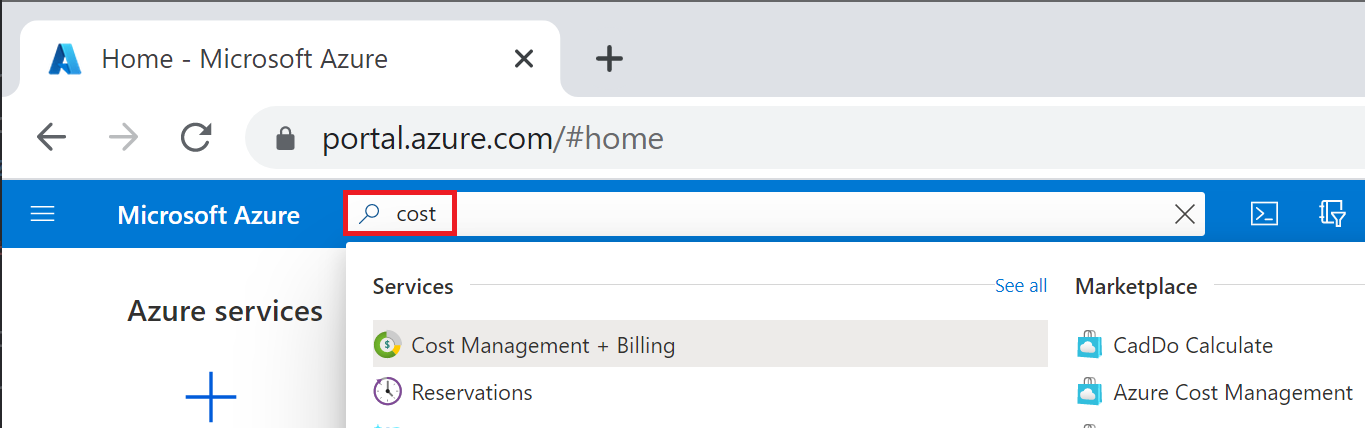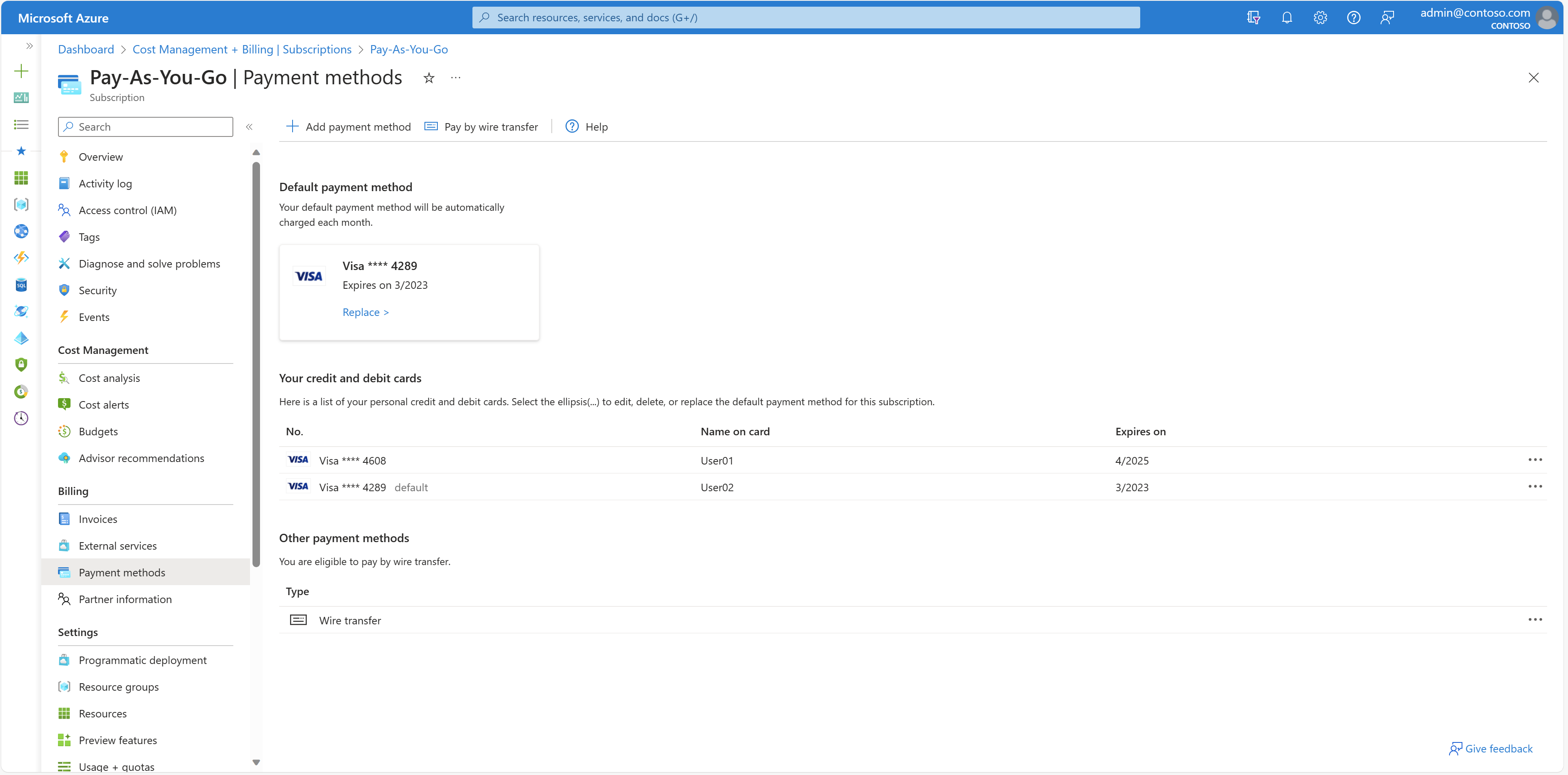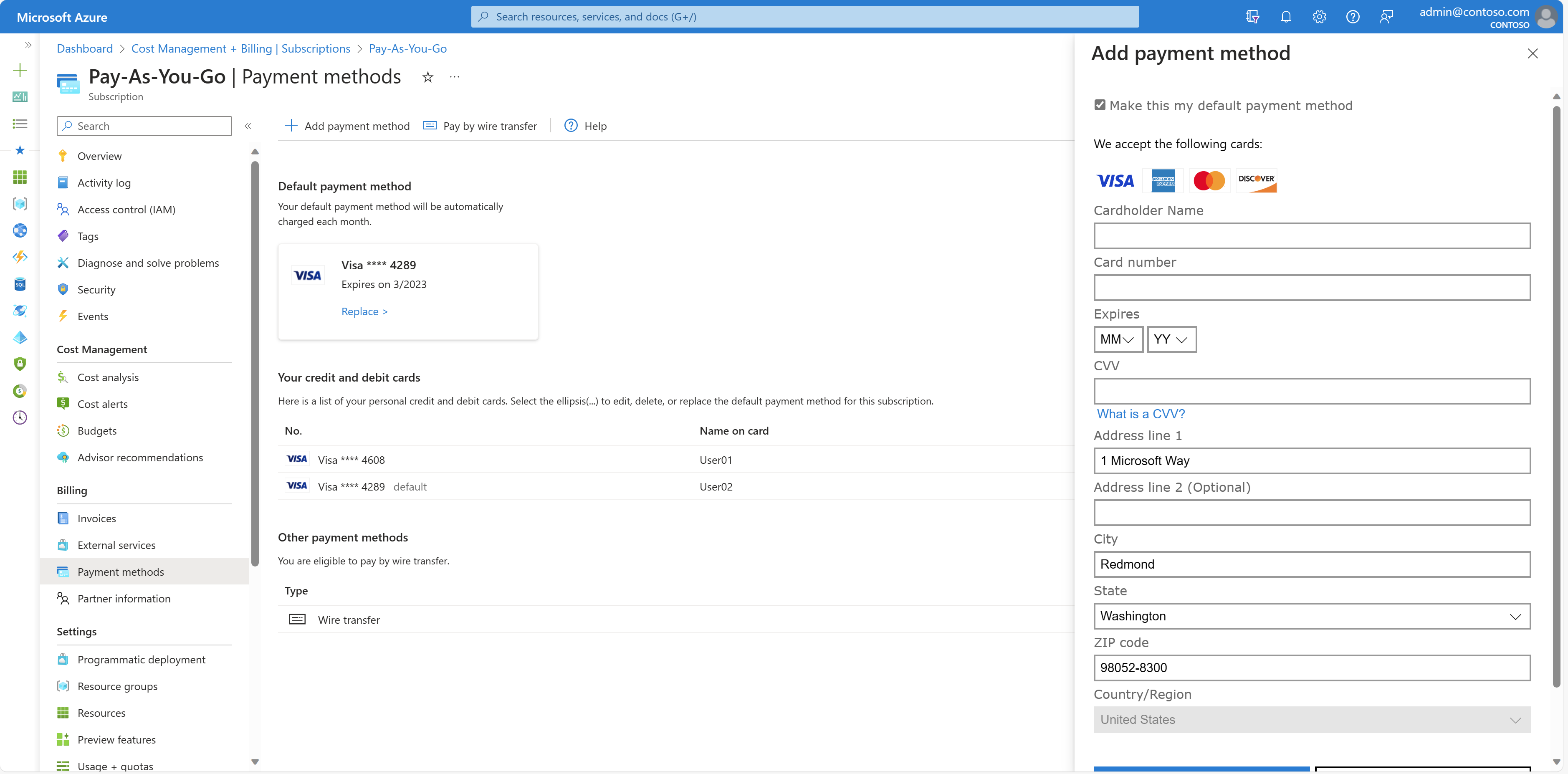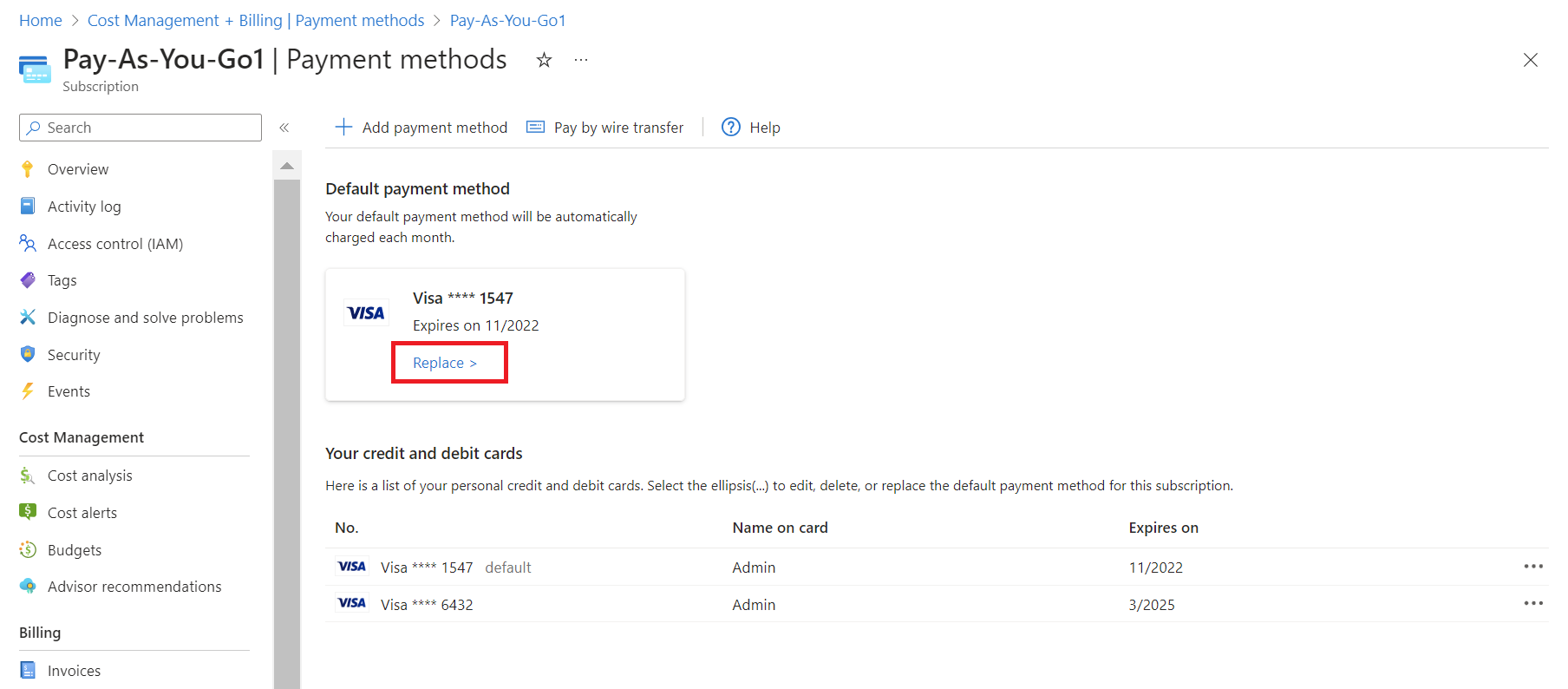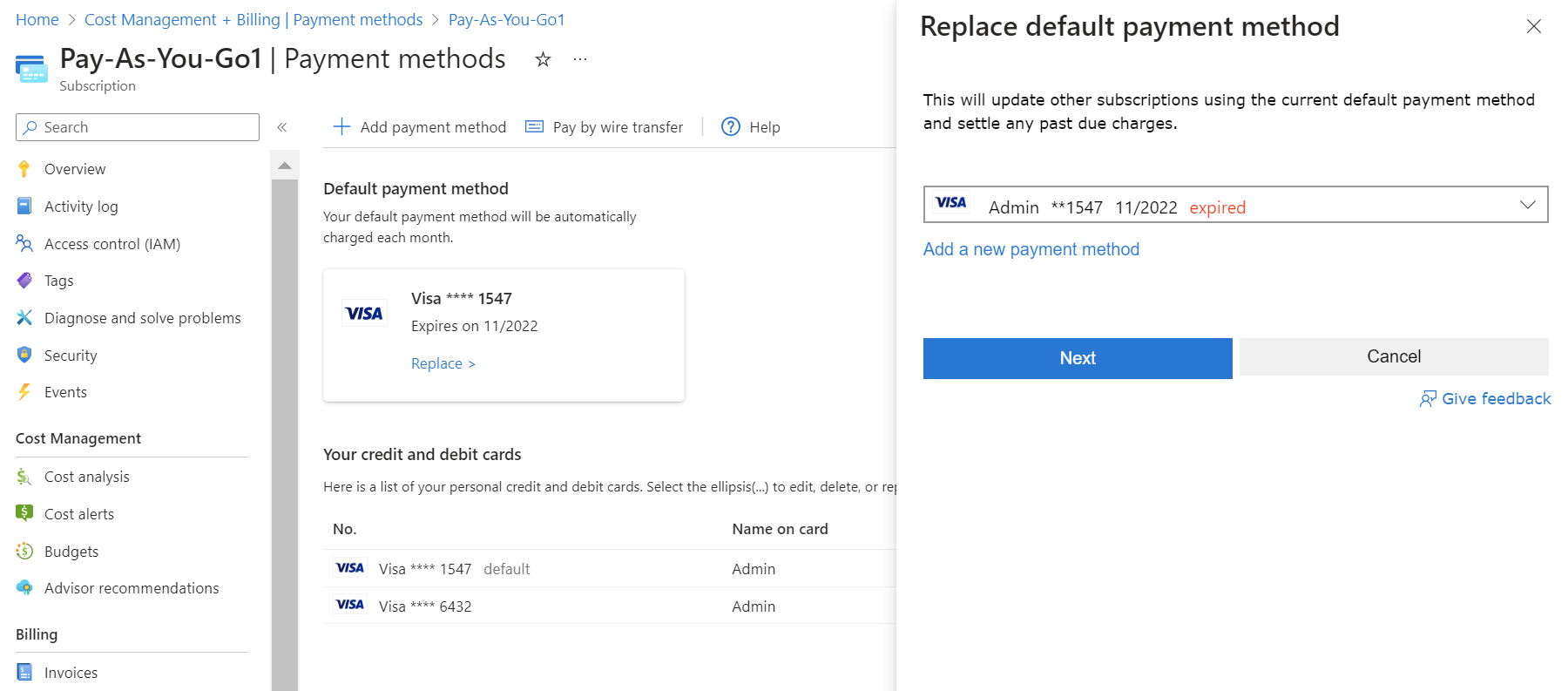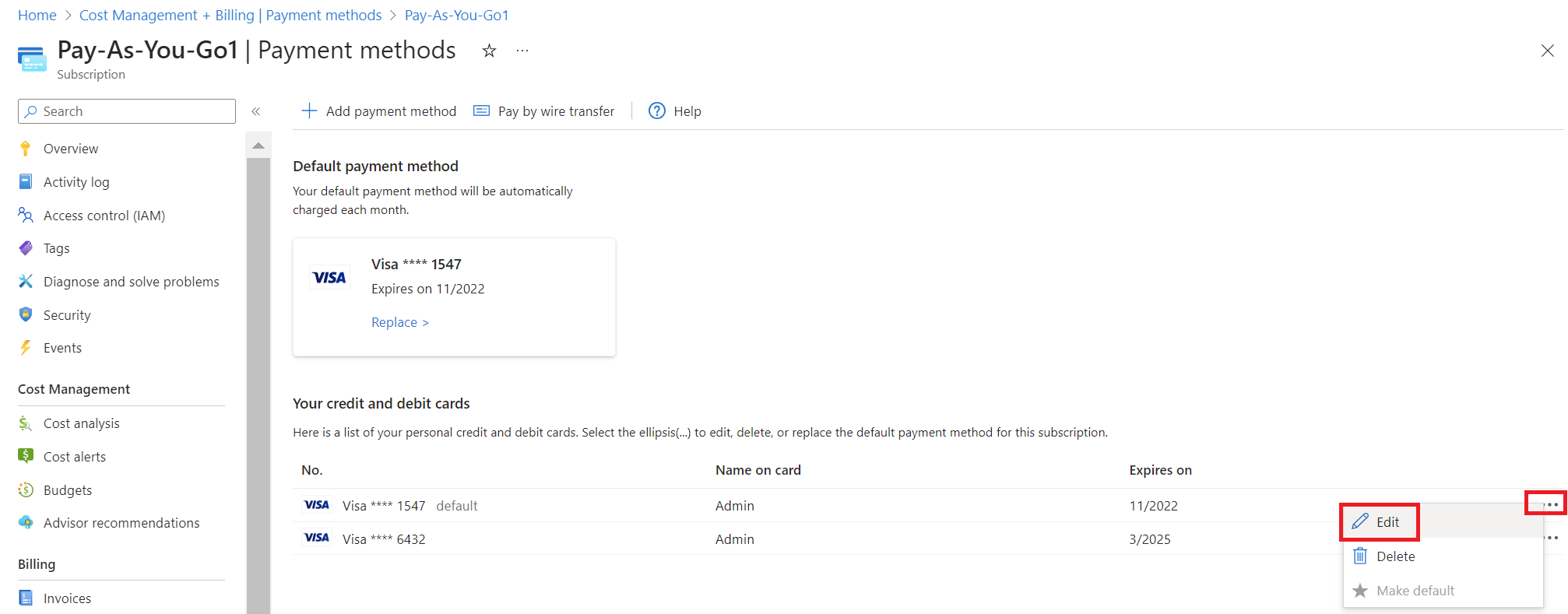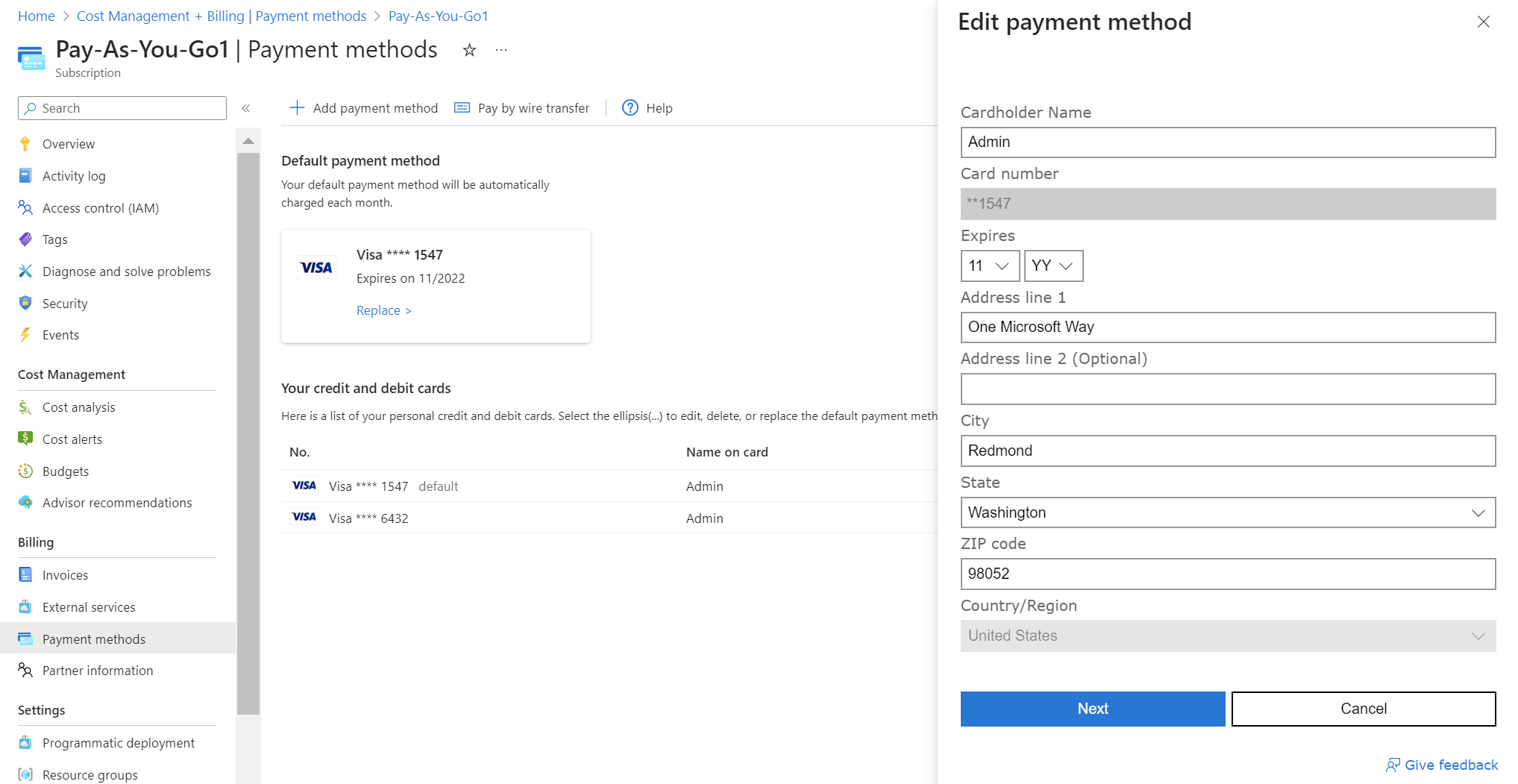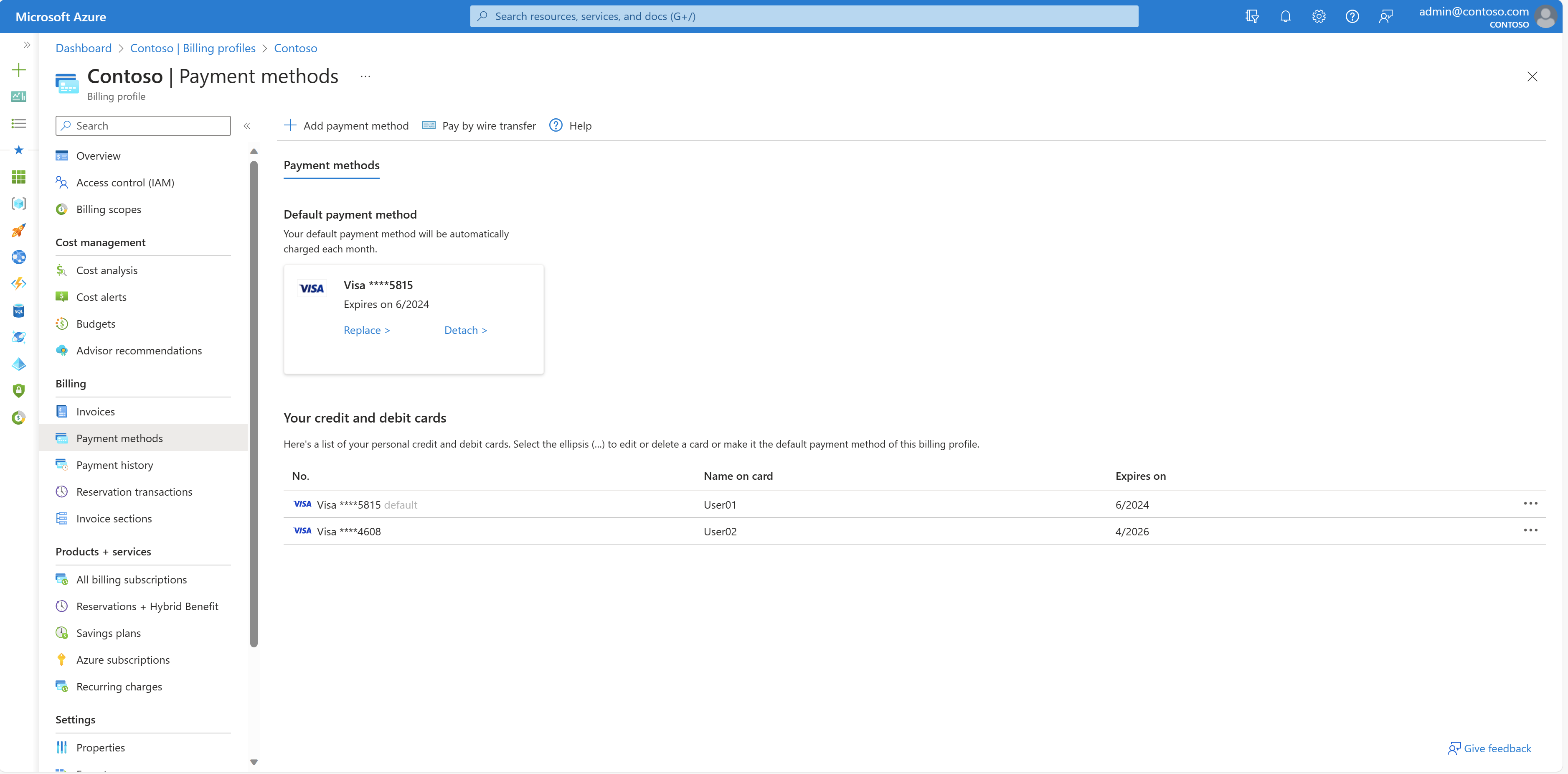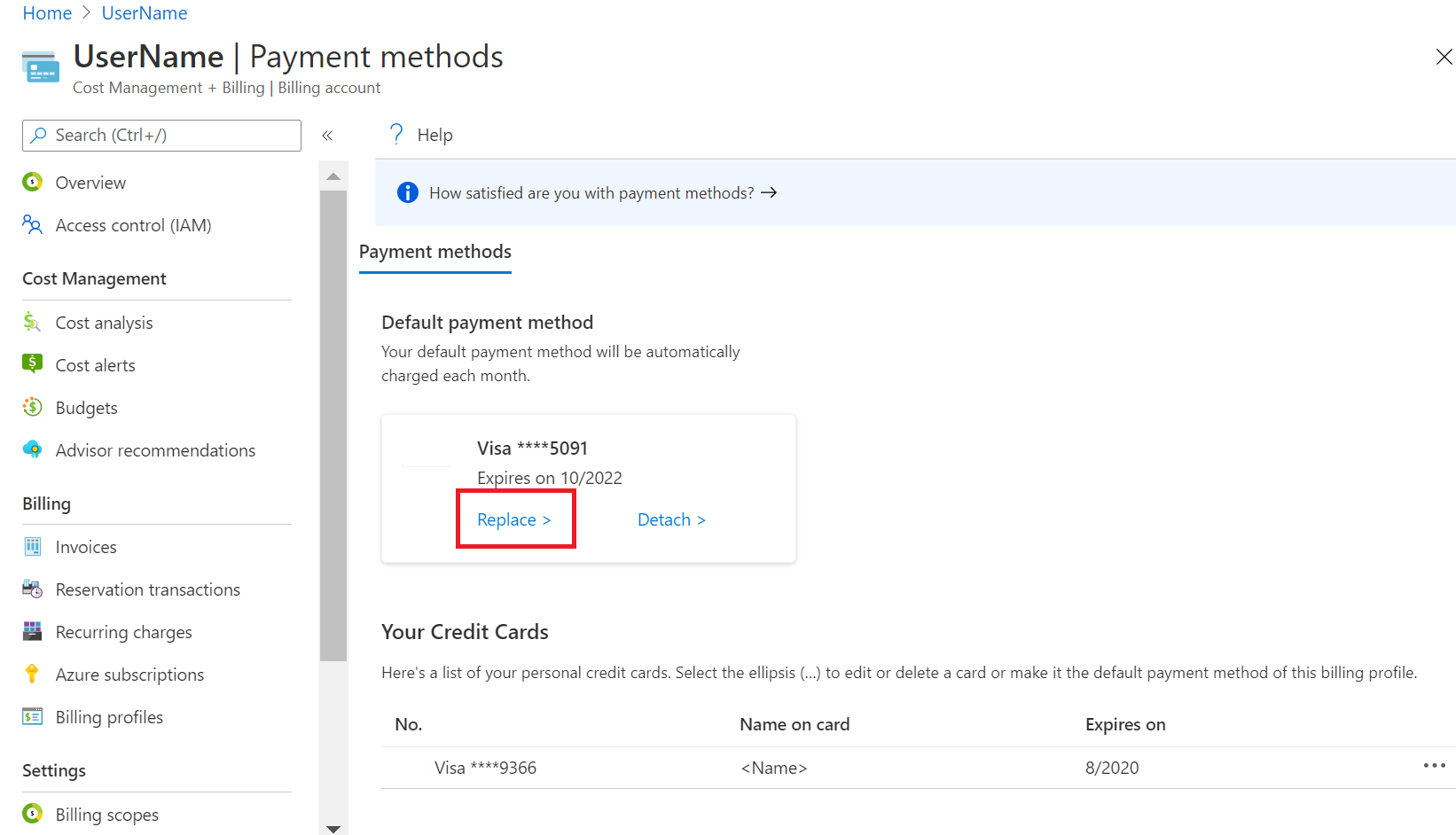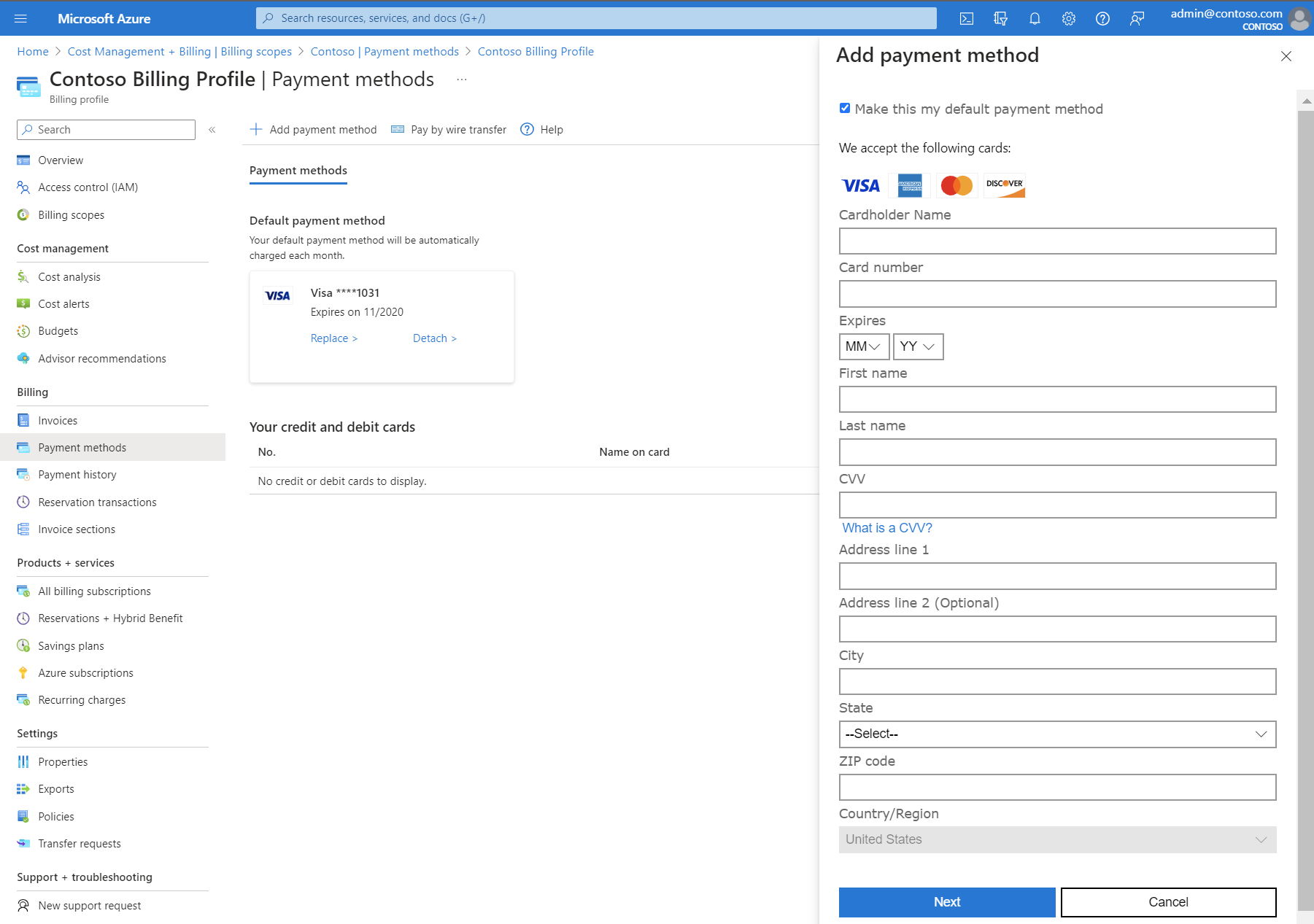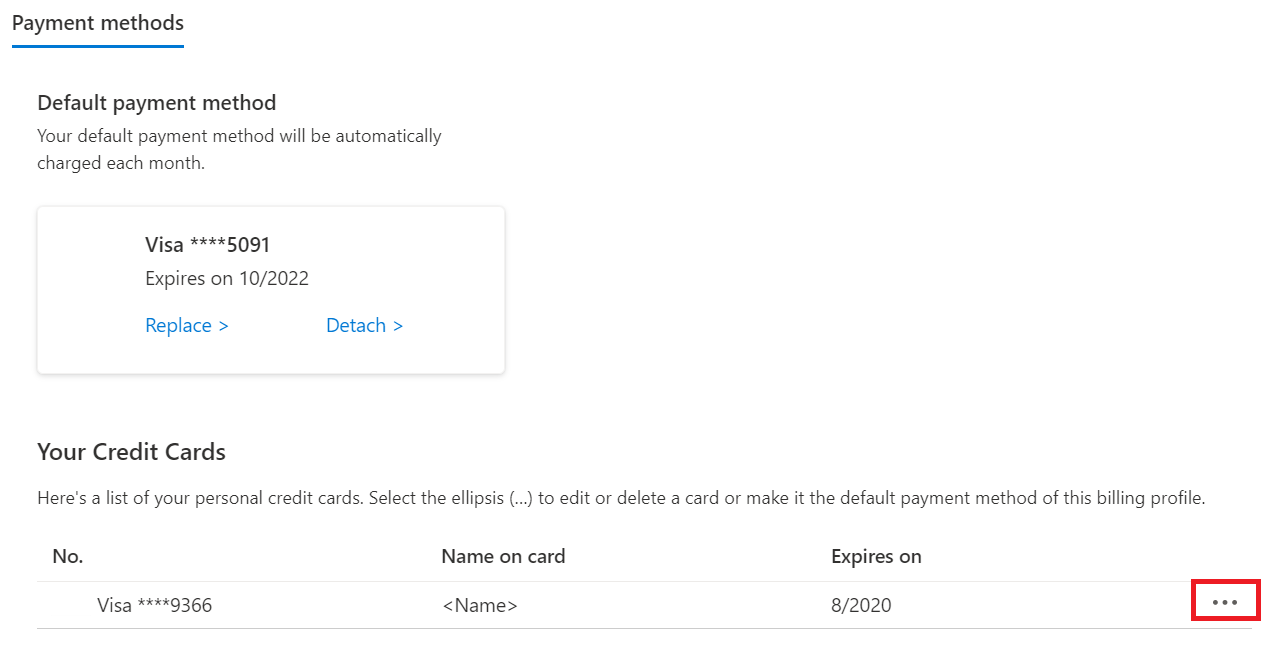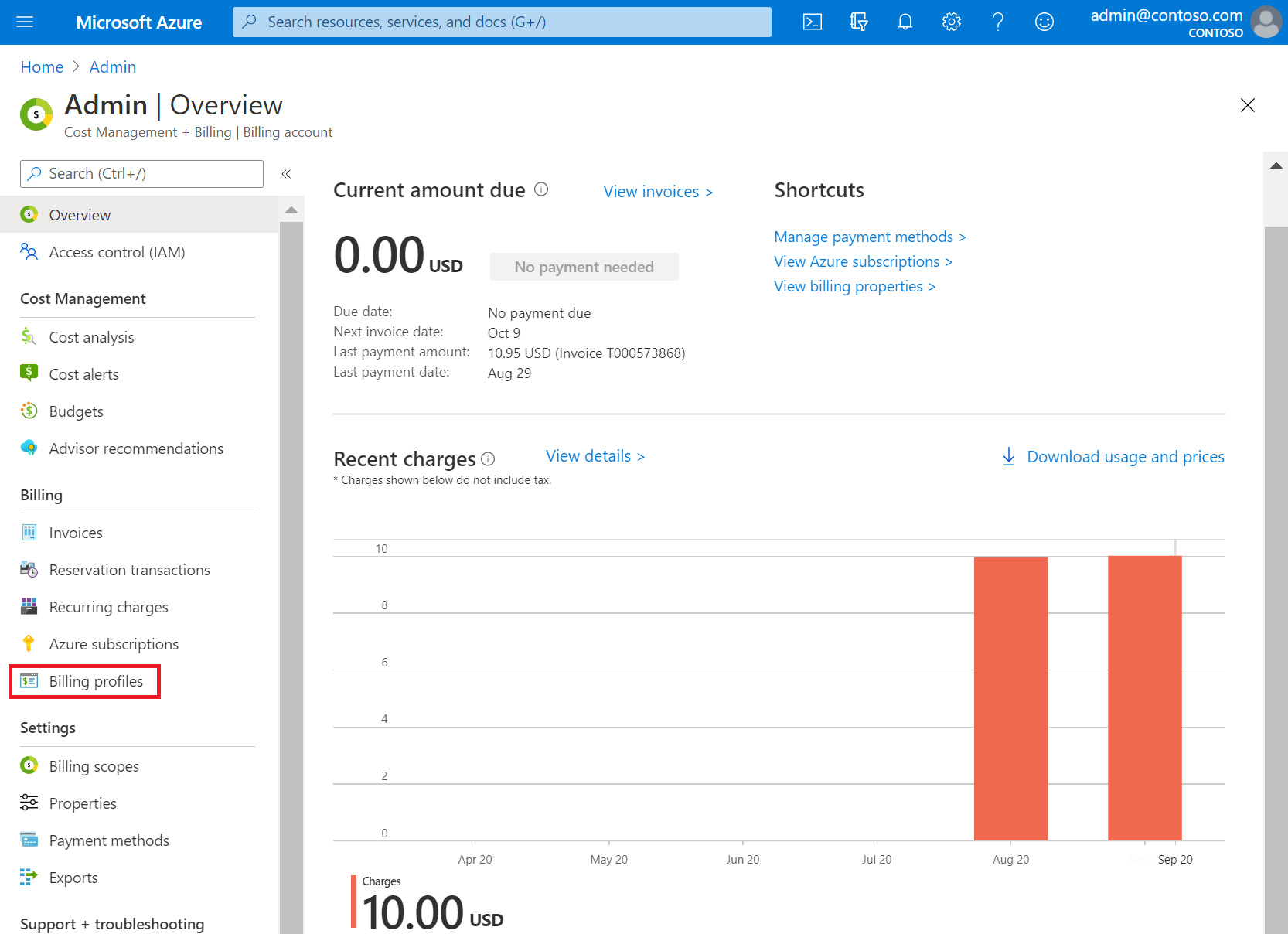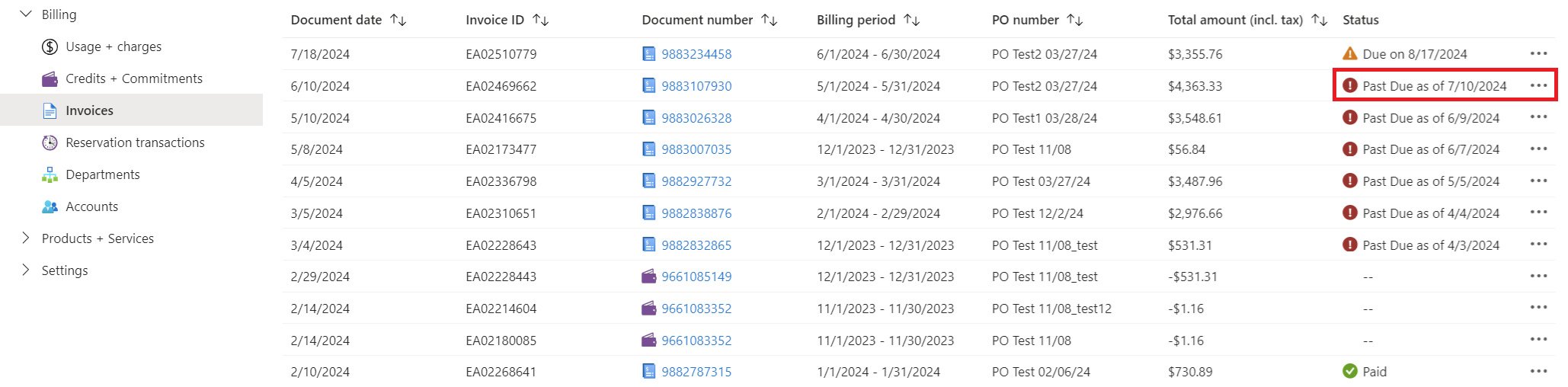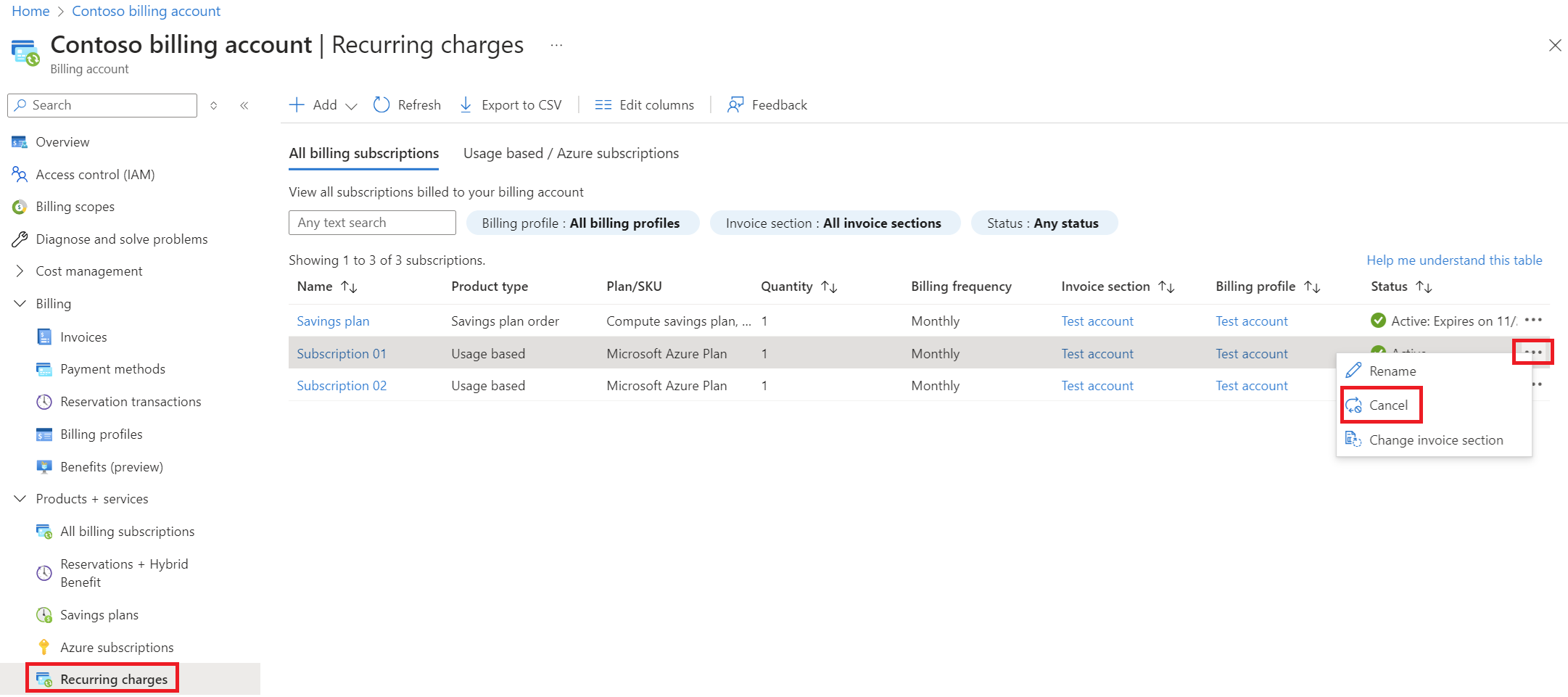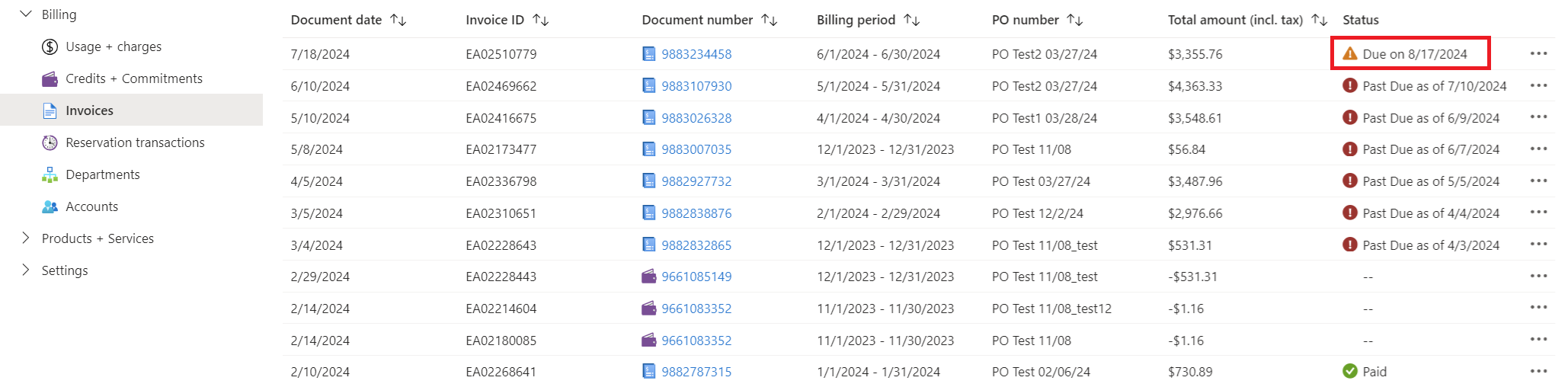Adicionar, atualizar ou eliminar um método de pagamento
Este artigo aplica-se aos clientes que se inscreveram no Azure online utilizando um cartão de crédito.
No portal do Azure, pode alterar o método de pagamento predefinido para um novo cartão de crédito e atualizar os dados do seu cartão de crédito. Também pode eliminar um método de pagamento que utiliza para pagar uma subscrição do Azure. Para efetuar estas alterações, são necessárias estas credenciais:
- Quanto a contas do Programa de Subscrições Online da Microsoft (pay as you go), tem de ser administrador de conta.
- Para uma conta de Contrato de Cliente Microsoft, é necessário ter as permissões corretas do Contrato de Cliente Microsoft.
Os métodos de pagamento suportados do Azure são cartão de crédito, cartão de débito e transferência bancária. O Azure não suporta cartões virtuais ou pré-pagos. Para obter aprovação para pagar por transferência bancária, veja Pagar a subscrição do Azure por transferência bancária.
Nota
A maioria dos países/regiões aceita cartões de crédito e de débito. Aqui estão algumas informações específicas:
- A Região Administrativa Especial de Hong Kong e o Brasil suportam apenas cartões de crédito.
- A Índia suporta cartões de crédito e de débito através de Visa e Mastercard.
O Reserve Bank of India tem uma regulamentação para armazenamento de informações de cartão de crédito que podem afetar os utilizadores de cartão de crédito na Índia. Resumindo: os clientes na Índia não podem armazenar as informações do cartão de crédito no Azure para cobranças recorrentes. Em vez disso, têm de introduzir essas informações sempre que quiserem pagar os serviços do Azure. Para mais informações, consulte Reserve Bank of India.
Se obtiver um erro depois de adicionar o cartão de crédito, consulte Resolução de problemas num cartão rejeitado.
Gerir cartões de crédito pay as you go
As seções a seguir se aplicam aos clientes que têm uma conta de cobrança do Programa de Assinatura Online da Microsoft. Pode verificar o tipo de conta de faturação. Se o seu tipo de conta de faturação for o Programa de Subscrições Online da Microsoft, os métodos de pagamento estão associados a subscrições individuais do Azure.
Alterar o cartão de crédito para todas as subscrições ao adicionar um novo cartão de crédito
Pode alterar o cartão de crédito predefinido da sua subscrição do Azure para um novo cartão ou um cartão previamente guardado no portal do Azure. Tem de ser o administrador de conta para alterar o cartão de crédito.
Se várias subscrições tiverem o mesmo método de pagamento ativo, a alteração do método de pagamento predefinido em qualquer uma das subscrições também atualizará o método de pagamento ativo nas outras subscrições.
Para alterar o cartão de crédito predefinido da subscrição para um novo:
Inicie sessão no portal do Azure como administrador de conta.
Procure e selecione Gestão de Custos + Faturação.
Selecione a subscrição à qual pretende adicionar o cartão de crédito.
Selecione Métodos de pagamento.
No canto superior esquerdo, selecione Adicionar método de pagamento. É apresentado um formulário para adicionar um cartão de crédito.
Introduza os detalhes do cartão de crédito.
- Para os clientes na Índia, quando adiciona um novo método de pagamento, o Azure gera uma palavra-passe única para si. Quando pedido, introduza a palavra-passe para guardar a nova forma de pagamento.
Para definir este cartão como o método de pagamento predefinido, selecione Tornar este o meu método de pagamento predefinido. Este cartão torna-se o instrumento de pagamento ativo para todas as subscrições que utilizam o mesmo cartão da subscrição selecionada.
Selecione Seguinte.
Substituir o cartão de crédito de uma subscrição para um cartão de crédito guardado anteriormente
Pode substituir o cartão de crédito predefinido de uma subscrição por um que já esteja guardado na conta utilizando os passos seguintes. Este procedimento altera o cartão de crédito para todas as outras subscrições.
Inicie sessão no portal do Azure como administrador de conta.
Procure e selecione Gestão de Custos + Faturação.
Selecione a subscrição à qual pretende adicionar o cartão de crédito.
Selecione Métodos de pagamento.
Selecione Substituir para alterar o cartão de crédito atual.
No painel Substituir método de pagamento predefinido, selecione um cartão de crédito para substituir o cartão de crédito predefinido e, em seguida, selecione Seguinte.
Após alguns momentos, obterá uma confirmação de que alterou o método de pagamento.
Editar detalhes do cartão de crédito
Se o cartão de crédito for renovado e o número continuar o mesmo, utilize os passos seguintes para atualizar os detalhes do cartão de crédito existente (como a data de validade). Se o número do cartão de crédito for alterado porque o cartão foi perdido, roubado ou expirou, siga os passos em Adicionar um cartão de crédito como um método de pagamento. Não precisa de atualizar o CVV.
Inicie sessão no portal do Azure como administrador de conta.
Procure e selecione Gestão de Custos + Faturação.
Selecione Métodos de pagamento.
Para o cartão de crédito que pretende editar, selecione as reticências (...) no final da linha. Em seguida, selecione Editar.
Atualize os detalhes do cartão de crédito.
Selecione Seguinte.
Gerir cartões de crédito do Contrato de Cliente Microsoft
As secções seguintes aplicam-se a clientes que têm um Contrato de Cliente Microsoft e que se inscreveram no Azure online utilizando um cartão de crédito. Para verificar se tem um Contrato de Cliente Microsoft, consulte Verificar o tipo da sua conta mais adiante neste artigo.
Se tiver um Contrato de Cliente Microsoft, o seu cartão de crédito está associado a um perfil de faturação. Para alterar o método de pagamento de um perfil de faturação, deve aplicar-se uma das seguintes condições:
- Você é a pessoa que se inscreveu no Azure e criou a conta de cobrança.
- Você tem as permissões corretas do Contrato de Cliente da Microsoft.
Alterar o cartão de crédito predefinido
Inicie sessão no portal do Azure.
Procure e selecione Gestão de Custos + Faturação.
No menu esquerdo, selecione Perfis de faturação.
Selecione um perfil de faturação.
No menu esquerdo, selecione Métodos de pagamento.
Na secção Método de pagamento predefinido, selecione Substituir.
No painel Substituir método de pagamento padrão, selecione um cartão existente na lista suspensa ou adicione um novo selecionando o link azul Adicionar método de pagamento.
Adicionar um novo cartão de crédito
Procure e selecione Gestão de Custos + Faturação.
Selecione a subscrição à qual pretende adicionar o cartão de crédito.
Selecione Métodos de pagamento.
No canto superior esquerdo, selecione Adicionar método de pagamento. É apresentado um formulário para adicionar um cartão de crédito.
Introduza os detalhes do cartão de crédito.
- Para os clientes na Índia, quando adiciona um novo método de pagamento, o Azure gera uma palavra-passe única para si. Quando pedido, introduza a palavra-passe para guardar a nova forma de pagamento.
Para definir este cartão como o método de pagamento predefinido, selecione Tornar este o meu método de pagamento predefinido. Este cartão torna-se o instrumento de pagamento ativo para todas as subscrições que utilizam o mesmo cartão da subscrição selecionada.
Selecione Seguinte.
Editar um cartão de crédito
Você pode editar os detalhes do cartão de crédito (como atualizar a data de validade) no portal do Azure:
Inicie sessão no portal do Azure.
Procure e selecione Gestão de Custos + Faturação.
No menu esquerdo, selecione Perfis de faturação.
Selecione um perfil de faturação.
No menu esquerdo, selecione Métodos de pagamento.
Na secção Os seus cartões de crédito, localize o cartão de crédito que quer editar.
Selecione as reticências (...) no fim da linha.
Para editar os dados do seu cartão de crédito, selecione Editar no menu.
Eliminar um método de pagamento da faturação do Azure
As informações a seguir ajudam você a excluir uma forma de pagamento, como um cartão de crédito, desses tipos de assinaturas do Azure:
- Contrato de Cliente da Microsoft
- Programa de Subscrição Online da Microsoft (pré-pago)
Seja qual for o tipo de subscrição do Azure, terá de a cancelar para eliminar o método de pagamento associado.
Não é possível remover os métodos de pagamento de outros tipos de subscrição do Azure, como Contrato de Parceiro da Microsoft e Contrato Enterprise.
Eliminar um método de pagamento do Contrato de Cliente Microsoft
Apenas o utilizador que criou a conta do Contrato de Cliente Microsoft pode eliminar um método de pagamento.
Para eliminar um método de pagamento do Contrato de Cliente Microsoft:
Inicie sessão no portal do Azure.
Procure e selecione Gestão de Custos + Faturação.
Se for necessário, selecione um âmbito da faturação.
No menu esquerdo, em Faturação, selecione Perfis de faturação.
Na lista de perfis de faturação, selecione o perfil que está a usar o método de pagamento.
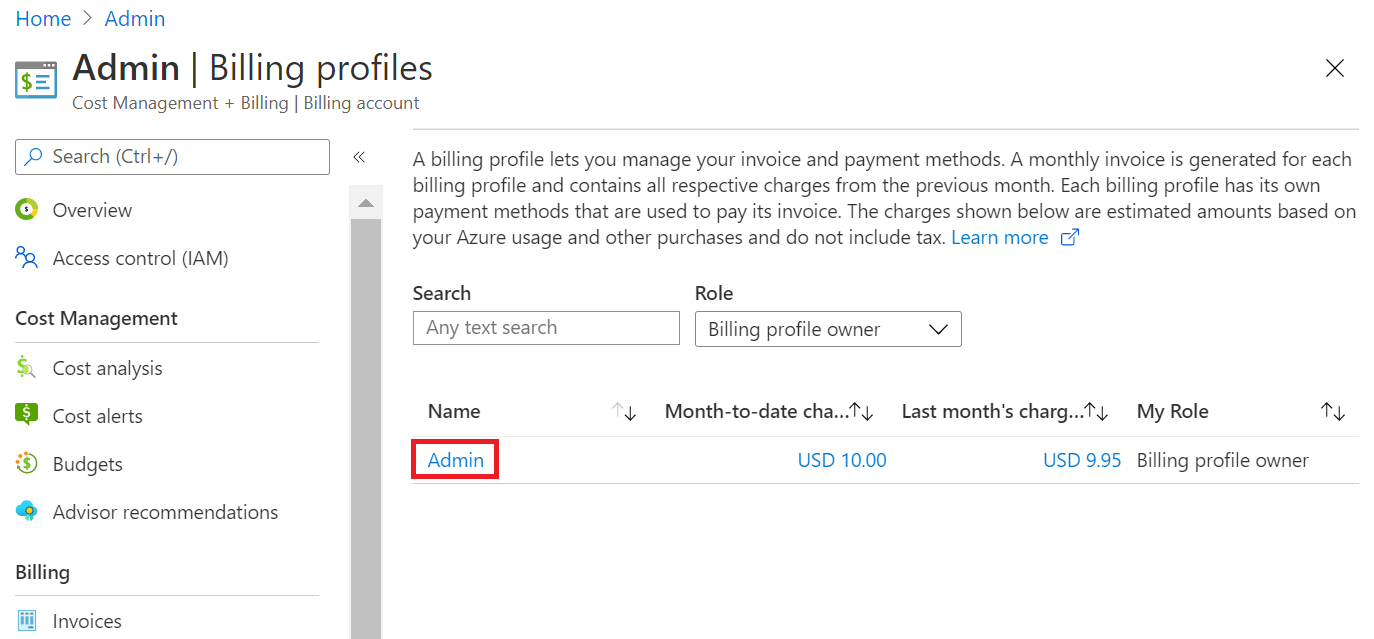
No menu esquerdo, em Definições, selecione Métodos de pagamento.
Uma tabela de métodos de pagamento aparece em Os seus cartões de crédito. Localize o cartão de crédito que pretende eliminar, selecione as reticências (...) e, em seguida, selecione Eliminar.
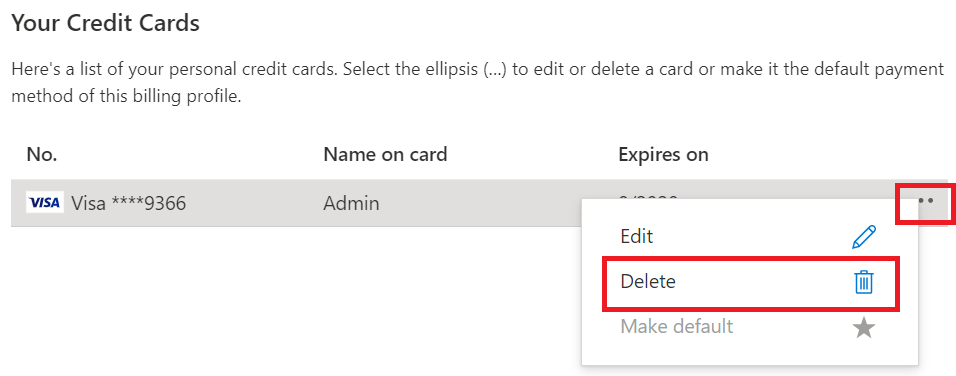
O painel Eliminar um método de pagamento é apresentado. O Azure verifica se o método de pagamento está a ser utilizado:
- Se o método de pagamento não estiver a ser utilizado, a opção Eliminar estará disponível. Selecione-a para eliminar as informações de cartão de crédito.
- Se o método de pagamento estiver a ser utilizado, terá de ser substituído ou desanexado. Continue a ler as seguintes secções. Estas explicam como desanexar o método de pagamento.
Desanexar um método de pagamento do Contrato de Cliente da Microsoft
Se um perfil de cobrança do Contrato de Cliente Microsoft estiver usando sua forma de pagamento, a seguinte mensagem será exibida.
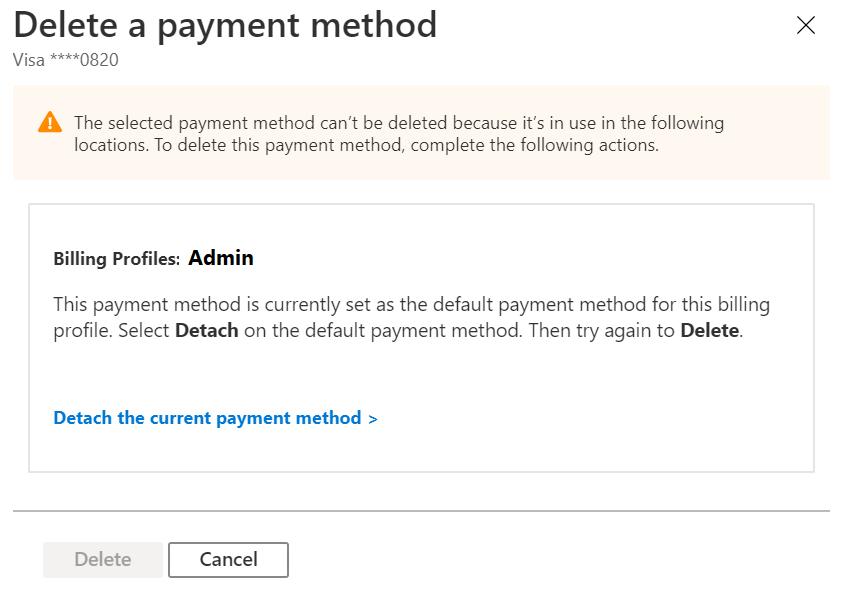
Para separar um método de pagamento, tem de cumprir uma lista de condições. Se você não atender a uma condição, as seguintes informações serão exibidas:
- Instruções sobre como cumprir a condição.
- Um link que leva você ao local onde você pode resolver o problema.
Quando satisfizer plenamente todas as condições, pode separar o método de pagamento do perfil de faturação.
Nota
Quando você desanexa o método de pagamento padrão, o perfil de cobrança entra em um estado inativo . Qualquer elemento eliminado neste processo será irrecuperável. Depois que um perfil de cobrança ficar inativo, você deve se inscrever em uma nova assinatura do Azure para criar novos recursos.
Desanexar erros do método de pagamento
Se estiver a ter problemas ao tentar desanexar (remover) um método de pagamento, uma das seguintes razões é provavelmente a causa.
Encargos pendentes
As cobranças pendentes (vencidas) impedem que você desvincule seu método de pagamento.
Para ver as suas cobranças pendentes:
Inicie sessão no portal do Azure.
Procure e selecione Gestão de Custos + Faturação.
Selecione a sua conta de faturação.
Em Faturação, selecione Faturas.
Na lista de faturas, exiba as informações de status . Você deve pagar faturas que tenham um status de Vencimento .
Depois de pagar os encargos pendentes, pode separar o seu método de pagamento.
Cobranças recorrentes definidas para renovação automática
As cobranças recorrentes impedem que você desanexe sua forma de pagamento. Exemplos de encargos recorrentes incluem:
- Contratos de suporte do Azure.
- Subscrições ativas do Azure.
- Reservas definidas para renovação automática.
- Planos de poupança configurados para renovação automática.
Para impedir que cobranças recorrentes sejam renovadas automaticamente:
Inicie sessão no portal do Azure.
Procure e selecione Gestão de Custos + Faturação.
Selecione a sua conta de faturação.
Em Faturação, selecione Custos recorrentes.
No painel Encargos recorrentes, selecione uma cobrança, selecione as reticências (...) no lado direito da linha e, em seguida, selecione Cancelar.
Depois de remover todas as cobranças recorrentes, você pode desanexar sua forma de pagamento.
Custos pendentes
Não pode desanexar o seu método de pagamento se existirem encargos pendentes. Aqui está um exemplo típico de cobranças pendentes:
- Um ciclo de faturamento começa em 1º de junho.
- Você usa os serviços do Azure de 1º a 10 de junho.
- Você cancela sua assinatura em 10 de junho.
- Você paga sua fatura em 12 de junho para o mês de maio e é pago na totalidade. No entanto, você ainda tem cobranças pendentes de 1º a 10 de junho.
Neste exemplo, você não será cobrado pelo uso de junho até o mês seguinte (agosto). Assim, não pode separar o seu método de pagamento até pagar a fatura de junho, que só estará disponível em agosto.
Para ver cobranças pendentes:
Inicie sessão no portal do Azure.
Procure e selecione Gestão de Custos + Faturação.
Selecione a sua conta de faturação.
Em Faturação, selecione Faturas.
No painel Faturas, verifique se há cobranças que aparecem com um status de vencimento na data . Estes itens são cobranças pendentes.
Depois de pagar todos os encargos pendentes, pode desanexar o seu método de pagamento.
Passos para desanexar um método de pagamento
No portal do Azure, aceda a Gestão de Custos + Faturação>Perfis>de faturação Métodos>de pagamento Eliminar um método de pagamento. Em seguida, selecione o link Desanexar o método de pagamento atual.
Se você atender a todas as condições, selecione Desanexar. Caso contrário, avance para o passo seguinte.
Se Desanexar não estiver disponível, uma lista de condições não atendidas será exibida na área Desanexar o método de pagamento padrão, juntamente com as ações que você precisa executar para corrigi-las.
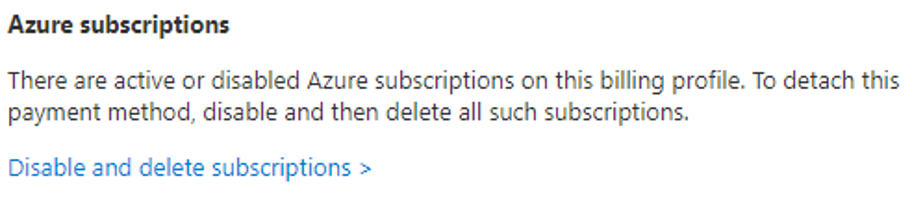
Para cada condição não cumprida, selecione a ligação. A ligação encaminha o utilizador para a área do portal do Azure onde pode executar a ação corretiva. Conclua todas as ações corretivas.
Volte para Gestão de Custos + Faturação>Perfis>de faturação Métodos de pagamento. Selecione Desanexar. Na parte inferior do painel Desanexar o método de pagamento padrão, selecione Desanexar.
Nota
Só pode desanexar um método de pagamento depois de liquidar todos os encargos anteriores de um perfil de faturação. Se estiver num período de faturação ativo, tem de esperar até ao final do período de faturação para desanexar o seu método de pagamento. Certifique-se de que cumpre todas as outras condições de separação enquanto aguarda o fim do período de faturação.
Excluir uma forma de pagamento do Programa de Assinatura Online da Microsoft
Tem de ser um administrador de conta para eliminar um método de pagamento do Programa de Subscrições Online da Microsoft ("pay as you go").
Se uma subscrição estiver a utilizar o seu método de pagamento, siga os seguintes passos:
Inicie sessão no portal do Azure.
Procure e selecione Gestão de Custos + Faturação.
Se for necessário, selecione um âmbito da faturação.
No menu esquerdo, em Faturação, selecione Métodos de pagamento.
No painel Métodos de pagamento, selecione as reticências (...) junto à linha do método de pagamento e, em seguida, selecione Eliminar.
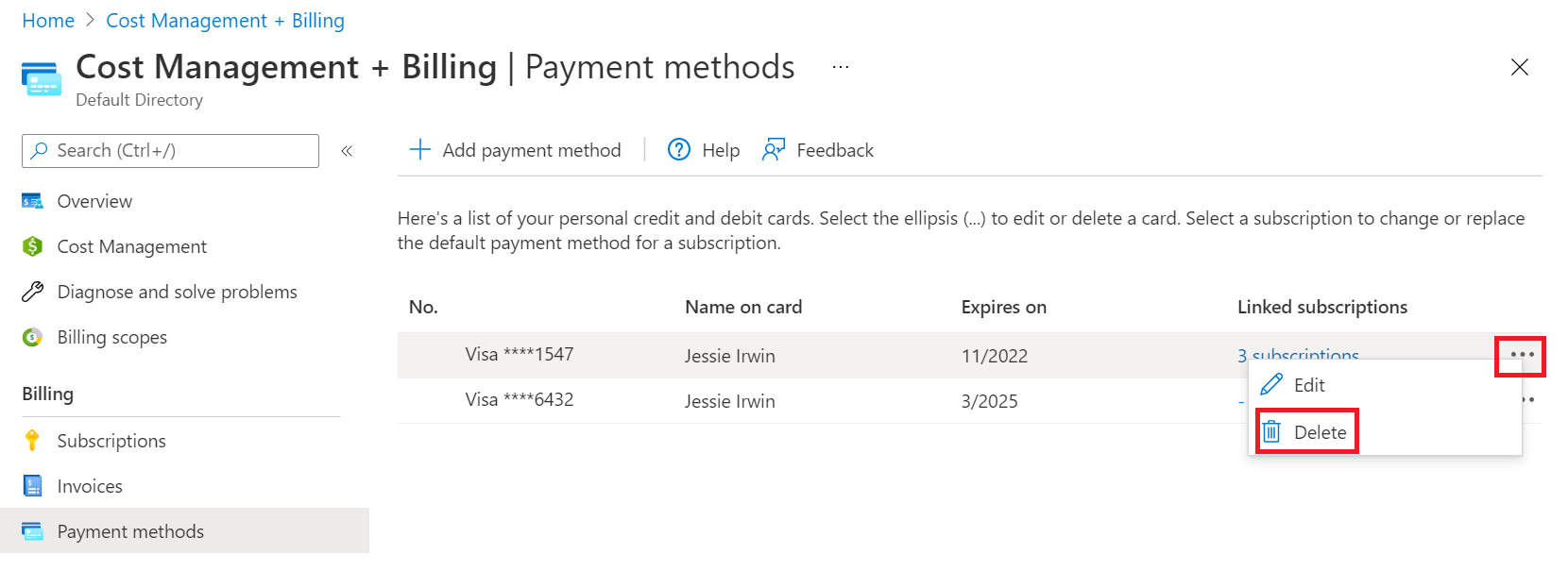
No painel Eliminar um método de pagamento, selecione Eliminar se reunir todas as condições. Caso contrário, avance para o passo seguinte.
Se Eliminar não estiver disponível, uma lista de condições não cumpridas será exibida, juntamente com as ações que deverá levar a cabo para cumpri-las.
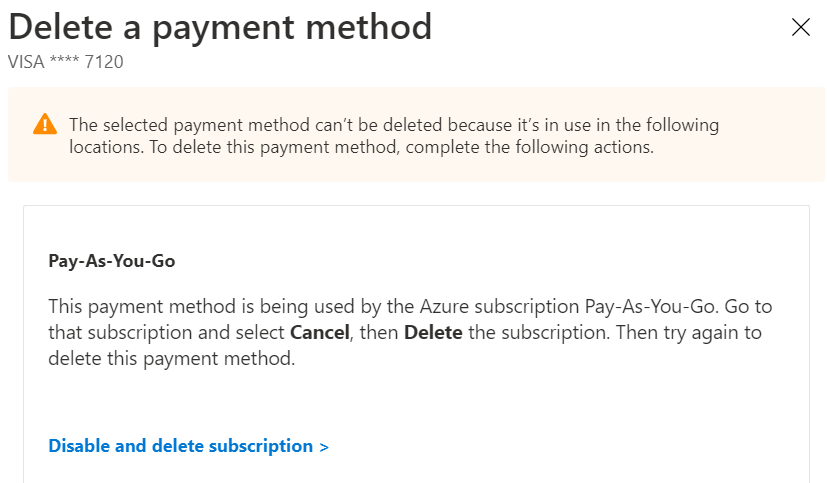
Para cada condição não cumprida, selecione a ligação. A ligação encaminha o utilizador para a área do portal do Azure onde pode executar a ação corretiva. Conclua todas as ações corretivas.
Regresse a Gestão de Custos + Faturação>Perfis de faturação>Métodos de pagamento e elimine o método de pagamento.
Depois de cancelar uma subscrição, podem demorar até 90 dias para a subscrição ser eliminada.
Verificar o tipo de conta
Inicie sessão no portal do Azure.
Procure e selecione Gestão de Custos + Faturação.
Se tiver acesso apenas a um âmbito de faturação, selecione Propriedades no menu da esquerda.
O valor Tipo no painel Propriedades determina o tipo da sua conta. Pode ser o Programa de Subscrição Microsoft Online, o Contrato Enterprise, o Contrato de Cliente Microsoft ou o Contrato de Parceiro Microsoft. Para saber mais sobre os tipos de contas de faturação, consulte Ver as suas contas de faturação no portal do Azure..
Se tiver acesso a vários âmbitos de faturação, selecione Âmbitos de faturação no menu da esquerda e, em seguida, verifique o tipo na coluna Tipo de conta de faturação.
Perguntas mais frequentes
As secções a seguir respondem a perguntas frequentes sobre como alterar as informações do cartão de crédito.
Por que continuo recebendo uma mensagem de erro "a sessão expirou"?
Se você já tentou sair e entrar novamente, mas ainda está recebendo uma mensagem de erro informando que sua sessão expirou, tente usar uma sessão de navegação privada.
Como posso utilizar um cartão diferente para cada subscrição?
Se você especificar um novo cartão de crédito durante o processo de criação de uma assinatura, nenhuma outra assinatura será associada a esse cartão de crédito. Pode adicionar várias subscrições novas, cada uma com um cartão de crédito exclusivo. No entanto, se você fizer qualquer uma das seguintes alterações, todas as assinaturas usarão o método de pagamento selecionado:
- Ative um método de pagamento usando a opção Definir ativo .
- Utilize a opção de pagamento Substituir para qualquer subscrição.
- Altere o método de pagamento predefinido.
Como fazer os pagamentos?
Se configurar um cartão de crédito como método de pagamento, o cartão será debitado automaticamente após cada período de faturação. Não é necessário fazer nada.
Se você estiver pagando por fatura, envie o pagamento para o local mostrado na parte inferior da fatura.
Como posso alterar o NIF?
Para adicionar ou atualizar uma ID fiscal, atualize seu perfil no portal do Azure e selecione Registro fiscal. O NIF é utilizado para cálculos de isenção fiscal e é apresentado na fatura.
Precisa de ajuda? Contacte-nos.
Se tiver dúvidas ou precisar de ajuda, crie um pedido de suporte.
Conteúdos relacionados
- Saiba mais sobre as Reservas do Azure para determinar se são mais económicas.